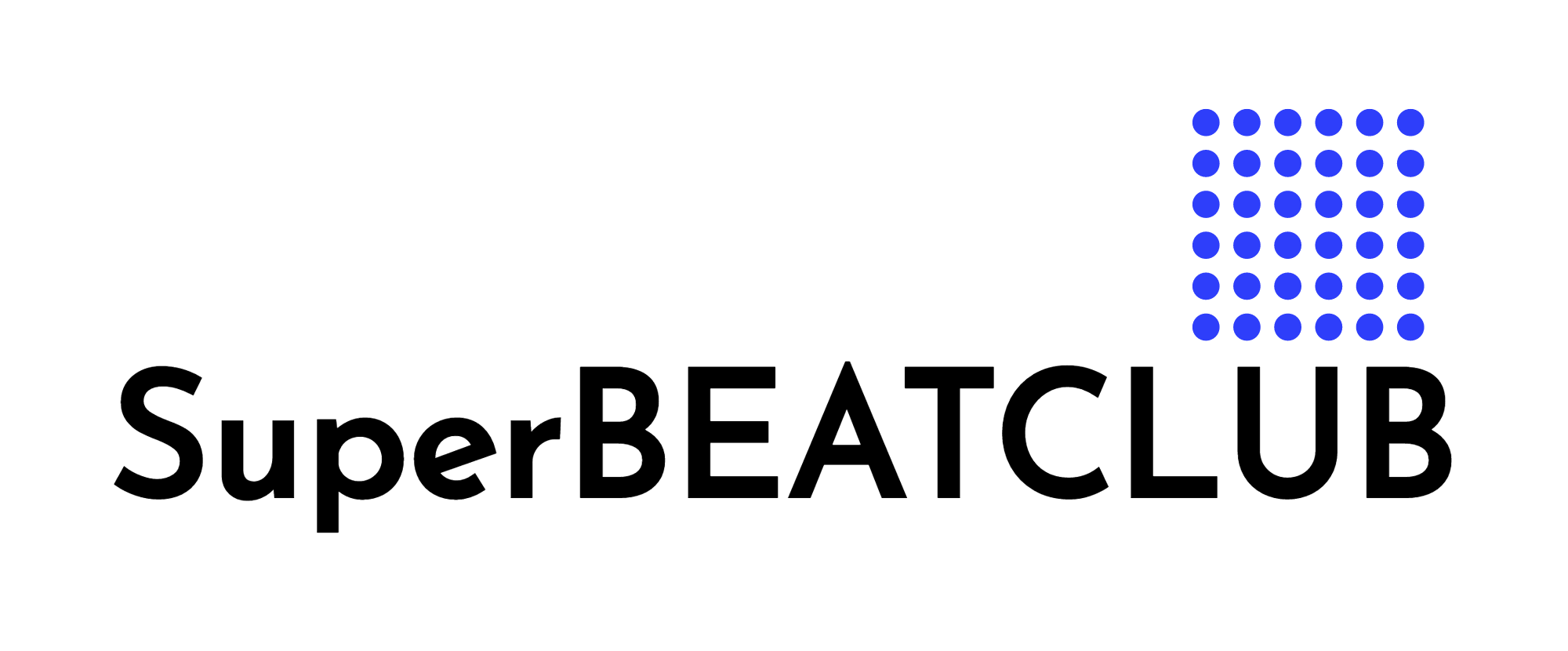先日、Amazonでピンマイクを購入しました。
購入して約1週間ほど利用してるのですが、これがメッチャ良いんです!

ピンマイク買って大正解!
今回は、ピンマイクを購入した理由と、どのようにして利用しているのかをご紹介します。
ピンマイクを購入した理由
わたしがピンマイクを購入した理由。
それは、作業の効率化をアップさせるため。
ブログ、ラジオ、YouTube
毎日、この3つを更新することを日課にしているわたし。
プロのブロガーでもなければ、ラジオキャスターでもなく、YouTuberでもない、ごくごく普通のサラリーマンであるわたしが、毎日この3つを更新するのって結構大変なんですよね。
なので、時間を効率を考えて日々、ブログ・ラジオ・YouTubeの更新を日々行っているんだけど、最近 限界を感じてました。

もっと効率良く 更新できる方法ってないのかな?
そんなことを考えていた際、ふと読んだ勝間和代さんのブログ。
勝間さん、ブログやYouTubeの更新の効率を上げるために、ピンマイクを導入したんだとか。
参考:結局 YouTube もピンマイクで音を取ることにしました – 勝間和代が徹底的にマニアックな話をアップするブログ
https://katsumakazuyo.hatenablog.com/entry/2021/08/30/210845
自分のパソコンでも音声入力に関してはピンマイクが一番性能がいいということが分かったので、私の YouTube も基本的に私の言葉がはっきりわかれば十分なので、Type Cのピンマイクにしました。

おっ、これはやってみたい!
よく考えるとピンマイクって日々の生活の中で、多岐に渡って使えるかも。
そう思い、ピンマイクを購入したのでした。
購入したピンマイクはこれ
今回わたしが購入したのはこちらのピンマイク。
simorrとかいう聞いたこともない中華系メーカーのピンマイク。
ピンマイクって安いものであれば1000円台ぐらいからあり、そしてお高いものだと1万円を軽く超えるぐらい価格差が激しい商品。
最初なので、リーズナブルな2000円台のこの商品にしてみました。
で、届いた商品がこちら。
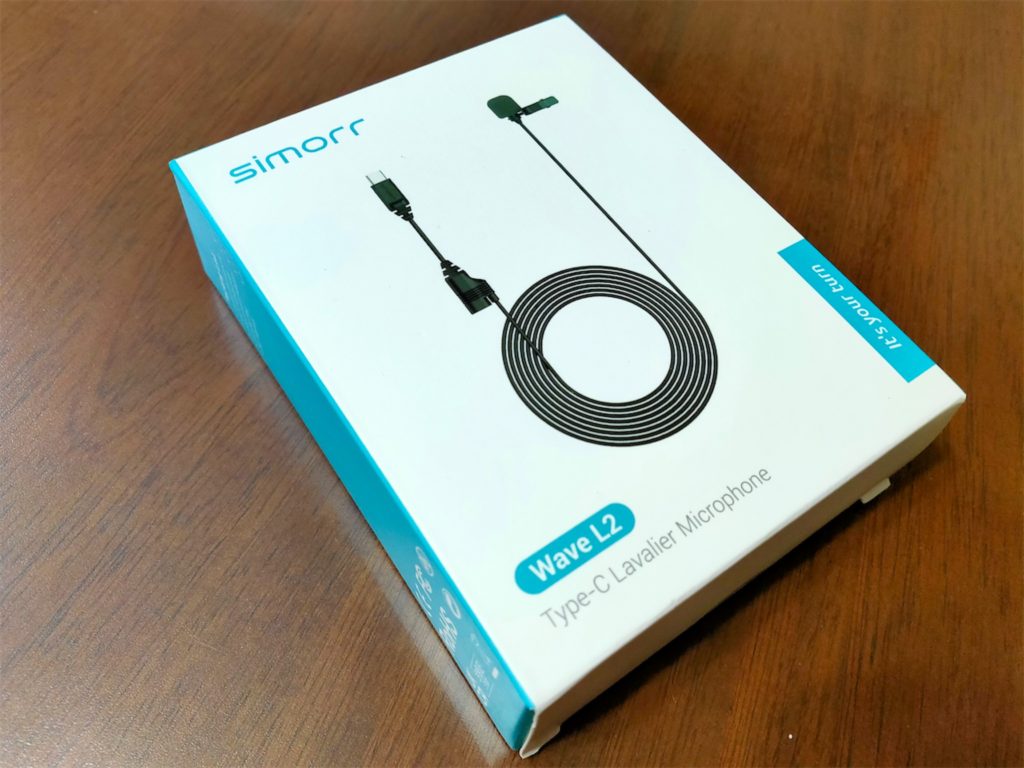
さすが中華クオリティ
マニュアルは中国語と英語の2言語のみしかなく、日本語は一切ありません。
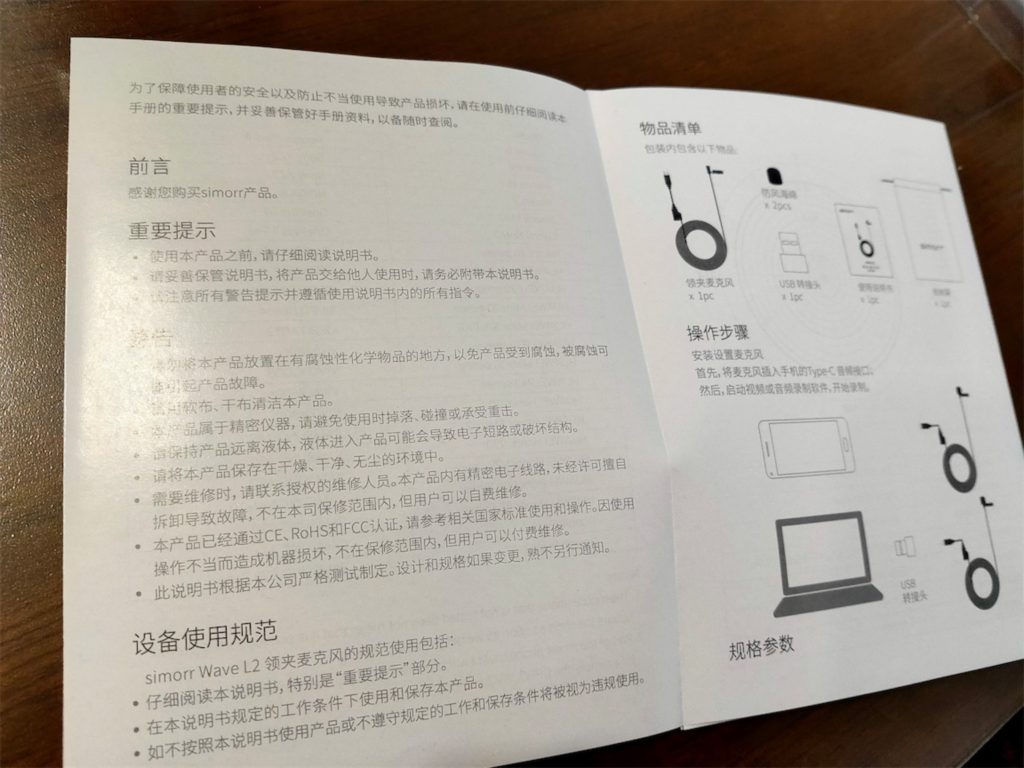
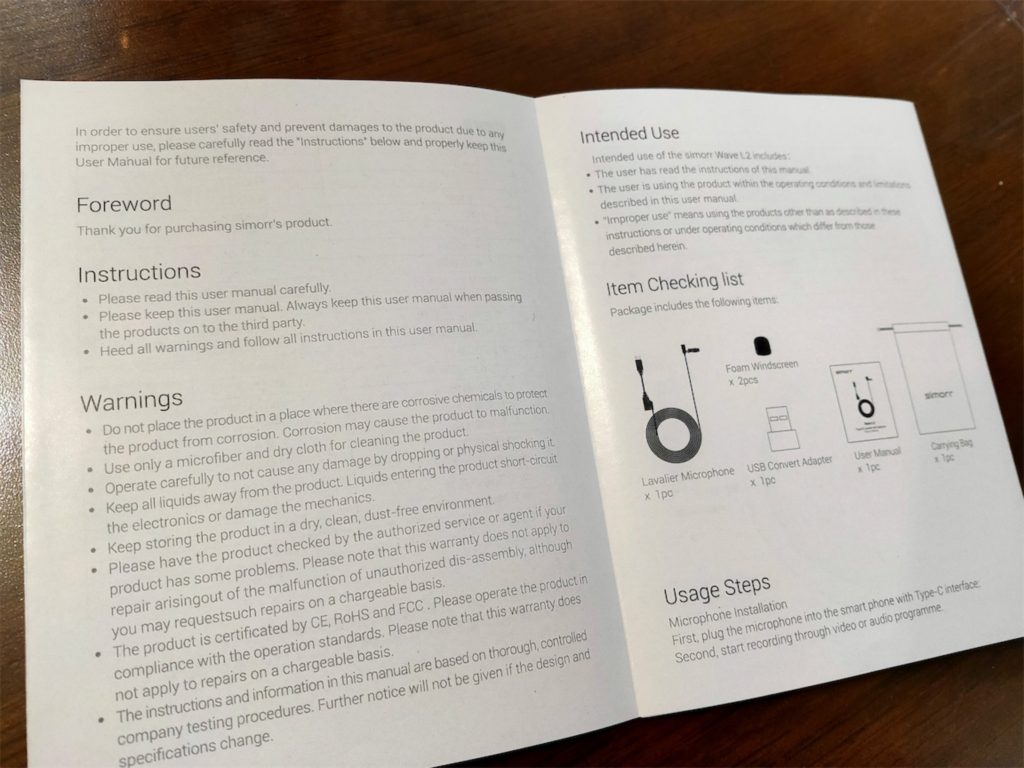
何が書かれているのかさっぱり分かりませんね(苦笑)
そして、内容物はこちら

ピンマイク本体に袋、変換アダプタ、マイク部分のモフモフの交換品。
2000円のピンマイクなので、クリップ部分はチープですが、マイク部分はしっかりしてそうですね。

このピンマイクはヘッドホンジャックもあるので、ヘッドホンとピンマイクを共用して使用することも可能。

ちなみに今回わたしが購入したのは、USB-TypeCタイプ

同梱で、USB-TypeCからUSB-TypeAに変換するアダプタも付いていたので、パソコン側にUSB-TypeCポートが無い場合には、これで変換して使えるのも嬉しい点ですね。

ケーブル長は2mと少々長めですが、大(長)は小(短)を兼ねますしね。
長いのが煩わしいようであれば、短いのに買い替えますよ。

という感じの、いかにも中華製ガジェットという感じのピンマイク。
使ってみると使用用途は当初考えていたよりも増えました。
こんな作業でピンマイクを使っています
ということで導入したピンマイク。
使ってみると意外と良く、購入して未だ1週間程度ですが、色んな用途で利用してます。
ここでは、現在 ピンマイクを利用している作業をご紹介します。
ブログの音声執筆
まず1つ目は、ブログの音声執筆。

以前よりブログの原稿を書くのに音声入力を利用しているわたし。
普段はスマートフォンの音声入力を使っているんだけど、たまに日本語変換がうまくいかない時があるんですよね。

もう少し日本語の精度が上がって欲しい!
そんなこと思っている中で、勝間さんに習ってわたしもピンマイクで音声執筆してみました。
実際にピンマイクを使って音声入力をしてみた感想は…
少しだけ、日本語変換の精度が上がったかな?

気のせいかもしれないけど、日本語変換の精度は向上したような気がする…
日本語の変換精度については、もう少し使ってみないと分からないけど、以前と比べて誤字が少なくなったような気がするピンマイクを使っての音声入力。
慣れればもう少し変換精度が上がるかもしれませんね。
YouTubeとラジオの音声収録
そして2つ目は、YouTubeとラジオの音声収録。

YouTubeとラジオともに、今まではスマホ1台で収録から配信の全てを行ってたわたし。
そんなスマホ1台での収録から編集・配信まで作業の中で気になっていたことがあります。
それはマイク音量の小ささ
スマホのマイクに向かっておしゃべりしながら、収録すると音量が小さくなっちゃうんですよね。
特に動画は収録した後に、動画編集アプリで音をマックス持ち上げないと音量が小さくて、何を話しているのか分からないレベル。

もう少し音量が大きくならないか?
そんなことを考えている中で、今回導入したピンマイクでラジオや動画の収録をしてみました。
実際使ってみると、かなり音が大きくなりましたよ!
音質面では、正直あまり良くはないんだけど、音量が小さいよりも大きい方が良いので、現状には満足かな。
読書ノートの音声執筆
3つ目は、読書ノートの音声執筆。
読書をする際、読書ノートを合わせて付けているわたし。
パソコンを使って読書ノートをつけていると、本を読んでいる時間よりも読書ノートを付ける時間の方が長くかかってしまう本末転倒な状況が発生していました。
そんな状況を解消すべく、今回導入したピンマイク。
音声入力をしながら、読書ノートをつけてみると…
大当たり!
読書ノートを付ける時間が、従来の1/5以上縮まったかと思います。
ピンマイクを使って音声入力で読書ノートを付けるこの方法。
読書ノートを付けている方にはオススメですよ!
オンライン会議
4つ目は、オンライン会議。

最近、仕事で増えてきたオンラインでの会議。
多い時には、1日に2件・3件とオンライン会議の予定が入る時もあるんです。
そんなオンライン会議で気になること
それは音声が悪い人
よく発言する人に限って、音が小さかったり、途切れたり、音が悪いんですよね。
ただ、これって逆を言うと、自分自身にも言えるんですよね。

もしかして自分の音が悪いとか??
そんなオンライン会議のクオリティを上げるべく、オンライン会議にピンマイクを利用してます。
既にこのピンマイクを使ってオンライン会議に5回参加しているんだけど、音について高評価を得たことはありません。
ただ、ピンマイクを付けているわたしを見て、会議に積極的に参加しているんだという好印象は与えれたのかなと思ってます。
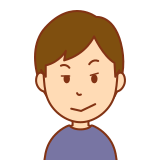
ピンマイク付けて会議に参加って、あいつ積極的だな
今後もオンライン会議はピンマイクをつけて参加したいと思います。
メールの音声入力
そして最後 5つ目は、メールの音声入力。
わたし会社では、Microsoft365のOutlookメールを会社で使っています。
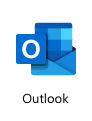
Microsoft365のOutlookメールって音声入力機能が標準で付いているんですよね。
なので、自由にお喋り出来るテレワーク時には、音声入力を使ってメールを書いています。

ただ、このOutlookメールの音声入力、欠点もありまして…
それはGoogleやAppleの音声入力と比べる、Outlookの音声入力は日本語変換の精度が劣るんです。

日本語の変換精度がGoogleの音声入力と比べると落ちるんだよね…
そんなOutlookの音声入力、もしかしてピンマイクを使えば日本語の変換精度が上がるのでは?

マイクが変われば日本語変換の精度が上がるのかな?
そう思い、ピンマイクを使ってメールの音声入力をしてみました。
結果としては…
若干精度が向上したかも!?
もしかしたら変わってないかもしれませんが、少なくてもキーボードタイピングよりも早い音声での入力。
今後もピンマイクを使ってバリバリメール書いていきますよ。
ピンマイクは業務効率につながる?
といった感じで、多岐に渡って利用しているピンマイク。
まだ使い始めて1週間少々ですが、日々の作業効率が目に見えてアップしているのが自分でも分かるぐらいです。

仕事にプライベートにこれはかなり使える機材!
ということで、追加でもう1個購入することに決めました。

ちなみに、今回 わたしが購入したのはUSB-TypeCタイプのピンマイクですが、iPhoneユーザーの方にはライトニング端子のタイプのピンマイクもあるようです。
iPhone、iPadユーザーのみなさんも、是非チェックしてみて下さいね。
さいごに
ということで、今回は ピンマイクを購入した理由と、どのようにして利用しているのかをご紹介しました。
今回のお話 いかがでしたでしょうか。
身の回りにあるちょっとした機器を使うことで、日々の作業効率がグンと上がることはあるかと思います。
わたしの場合、今回ご紹介したピンマイクで日々の作業効率がグンと上がりました。
みなさんも、是非一度 ご自身の1日の生活を見つめ直してみて、どこか効率化できないか考えてみてください。
きっと意外なところで、意外な道具が、意外と効率アップしてくれると思いますよ。